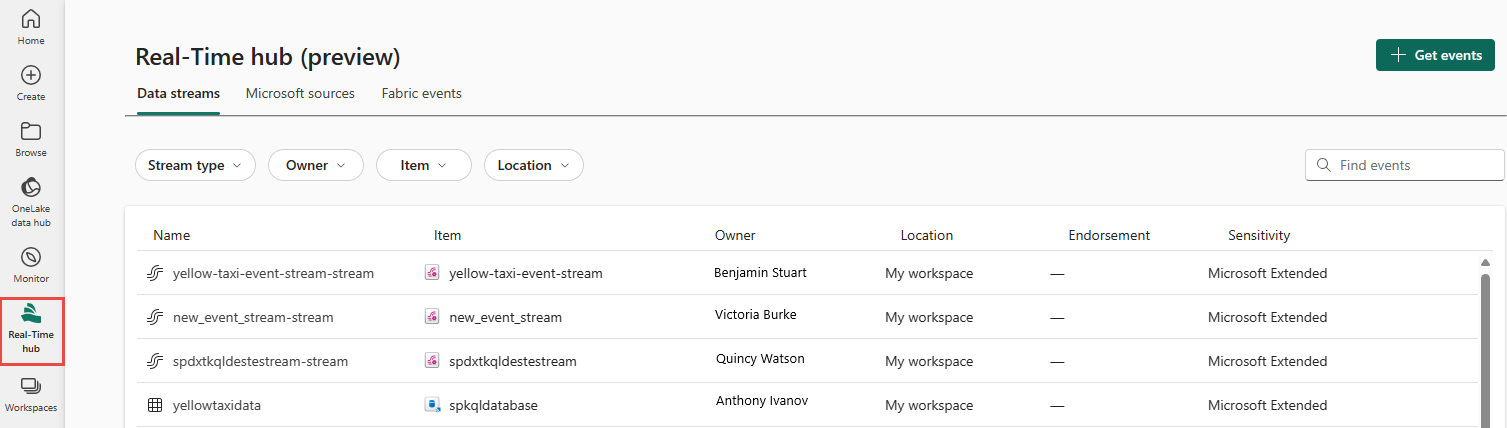Pridanie služby Azure Cosmos DB CDC ako zdroja v centre v reálnom čase (ukážka)
Tento článok popisuje, ako pridať službu Azure Cosmos DB pre službu NoSQL Change Data Capture (CDC) ako zdroj udalostí v centre služby Fabric v reálnom čase.
Konektor zdroja Azure Cosmos DB Change Data Capture (CDC) umožňuje zaznamenať snímku aktuálnych údajov v databáze Azure Cosmos DB. Konektor potom monitoruje a zaznamenáva všetky budúce zmeny týchto údajov na úrovni riadkov. Keď sa zmeny zaznamenajú v streame, môžete spracovať tieto údaje CDC v reálnom čase a odoslať ich do rôznych cieľov v rámci služby Fabric na ďalšie spracovanie alebo analýzu.
Poznámka
Centrum v reálnom čase je aktuálne vo verzii Preview.
Požiadavky
- Prístup k pracovnému priestoru služby Fabric Premium s povoleniami Prispievateľ alebo vyššími.
- Prístup k kontu a databáze Azure Cosmos DB pre NoSQL .
- Služba Azure Cosmos DB pre databázu NoSQL musí byť verejne prístupná a nesmie byť za bránou firewall ani zabezpečená vo virtuálnej sieti.
Získanie podrobností o pripojení z portálu Azure
Označenia položiek, ktoré potrebujete zhromaždiť z portálu Azure, sú uvedené v nasledujúcich krokoch. Vždy potrebujete identifikátor URI koncového bodu vo formáte, ako https://<account>.<api>.azure.com:<port>/je napríklad primárny kľúč, názov databázy a ID položiek, pre ktoré chcete zhromažďovať údaje.
Poznámka
Azure Cosmos DB pre NoSQL CDC používa režim najnovšej verzie informačného kanála zmien Služby Azure Cosmos DB. Zachytáva zmeny záznamov v najnovšej verzii. Všimnite si, že v tomto režime sa nezachytia odstránené položky.
Na stránke portálu Azure pre vaše konto Azure Cosmos DB v ľavom navigačnom paneli vyberte položku Kľúče.
Na stránke Kľúče skopírujte identifikátor URI a hodnoty primárneho kľúča, ktoré sa použijú na nastavenie pripojenia k eventstreamu.
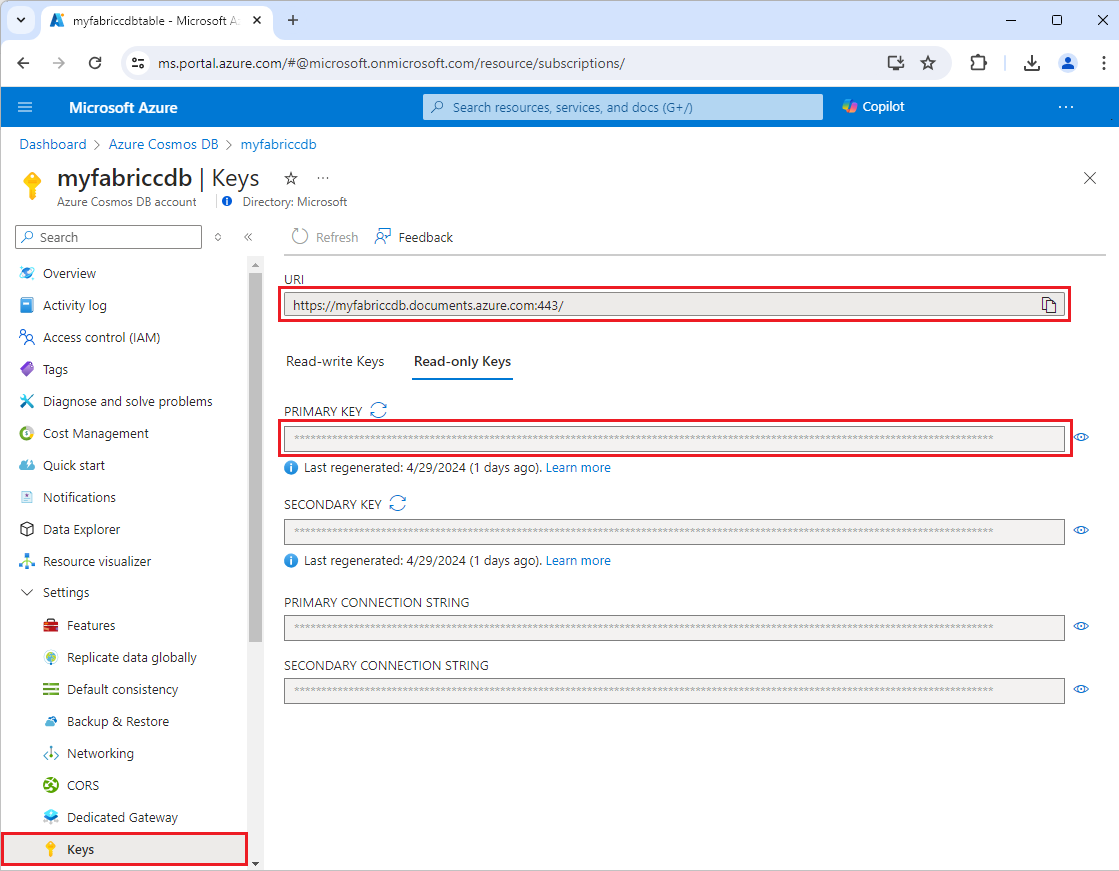
Na stránke Prehľad portálu Azure pre vaše konto Azure Cosmos DB si všimnite si ID databázy a položky, pre ktoré chcete zhromažďovať údaje.
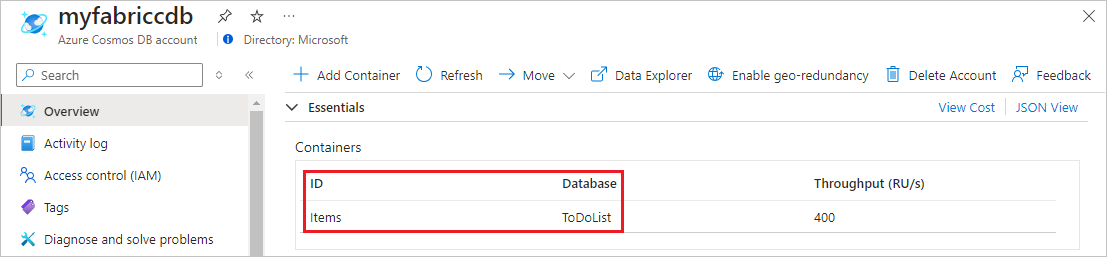
Získanie udalostí z lokality Azure Cosmos DB CDC
Udalosti zo služby Azure Cosmos DB CDC môžete získať v centre v reálnom čase jedným zo spôsobov:
Spustiť pridanie zdrojového prostredia
Prihláste sa do služby Microsoft Fabric.
Na ľavom navigačnom paneli vyberte položku Centrum v reálnom čase.
Na stránke centra v reálnom čase vyberte položku + Pridať zdroj v pravom hornom rohu stránky.
Použite pokyny z časti Pridanie služby Azure Cosmos DB CDC ako zdroja .
Stránka zdrojov od spoločnosti Microsoft
V centre v reálnom čase vyberte zdroje od spoločnosti Microsoft.
V rozbaľovacom zozname Zdroj vyberte položku Azure Cosmos DB (CDC).
V časti Predplatné vyberte predplatné na Azure, ktoré má skupinu prostriedkov s kontom Cosmos DB.
V časti Skupina zdrojov vyberte skupinu zdrojov, ktorá má vaše konto Cosmos DB.
V časti Oblasť vyberte umiestnenie, kde sa nachádza služba Cosmos DB.
Teraz presuňte kurzor myši nad názov zdroja CDC služby Cosmos DB, ku ktorému sa chcete pripojiť v reálnom čase v zozname databáz, a vyberte tlačidlo Pripojiť , alebo vyberte ... (tri bodky) a potom vyberte tlačidlo Pripojiť .

Ak chcete nakonfigurovať informácie o pripojení, použite kroky z časti Pridanie cdc služby Azure Cosmos DB ako zdroja . Vynechajte prvý krok výberu služby Azure Cosmos DB CDC ako typu zdroja v sprievodcovi pridaním zdroja.
Pridanie služby Azure Cosmos DB CDC ako zdroja
Na obrazovke Vyberte zdroj údajov vyberte položku Azure Cosmos DB (CDC).

Ak chcete prejsť na konto Azure Cosmos DB na portáli Azure, vyberte položku Prejsť na prepojenie na zdroj .
Na stránke Pripojiť vyberte položku Nové pripojenie.
V časti Nastavenia pripojenia zadajte koncový bod Cosmos DB. Zadajte identifikátor URI alebo koncový bod pre konto Cosmos DB, ktoré ste skopírovali z portálu Azure.

Rozbaľte položku Rozšírené možnosti a postupujte podľa týchto krokov:
V prípade počtu opakovaných pokusov zadajte maximálny počet opätovných prenosov požiadavky konektora do databázy Cosmos DB v prípade zlyhania žiadosti z vymožiteľnej chyby.
V prípade funkcie Enable AVERAGE zadajte, či má konektor odovzdať agregačnú funkciu AVG do databázy Cosmos DB.
Ak chcete povoliť odovzdávanie funkcií SORT pre viacero stĺpcov, zadajte, či má konektor povoliť odovzdanie viacerých stĺpcov do databázy Cosmos DB, keď je zadaná v klauzule ORDER BY dotazu SQL.

Posuňte sa nadol a v časti Poverenia na pripojenie postupujte podľa týchto krokov.
- Vyberte existujúce pripojenie a ponechajte predvolenú možnosť Vytvoriť nové pripojenie .
- Ak chcete vytvoriť pripojenie, zadajte nasledujúce hodnoty:
Do poľa Názov pripojenia zadajte názov pripojenia.
V časti Typ overenia vyberte položku Kľúč konta.
V časti Kľúč konta zadajte hodnotu kľúča, ktorú ste predtým uložili.
Vyberte možnosť Pripojiť.

Teraz na stránke Pripojiť vykonajte tieto kroky:
Zadajte ID kontajnera v konte Azure Cosmos DB.
V časti Podrobnosti streamu na pravej strane vyberte pracovný priestor služby Fabric, kde chcete uložiť udalosťstream, ktorý sa sprievodca chystá vytvoriť.
Ako názov eventstreamu zadajte názov pre udalosť eventstream. Sprievodca vytvorí udalosťstream s vybratou službou Azure Cosmos DB CDC ako zdrojom.
Názov Streamu sa automaticky vygeneruje pripojením položky -stream k názvu udalosťového toku. Tento stream môžete vidieť na stránke všetkých streamov údajov v reálnom čase po dokončení sprievodcu.
Vyberte Ďalej.
Na obrazovke Skontrolovať a vytvoriť skontrolujte súhrn a potom vyberte položku Vytvoriť zdroj.
Zobrazenie podrobností streamu údajov
Ak na stránke Skontrolovať a vytvoriť vyberiete možnosť Otvoriť udalosťstream, sprievodca otvorí udalosťstream, ktorý ste vytvorili, s vybratou službou Azure Cosmos DB CDC ako zdrojom. Ak chcete sprievodcu zavrieť, vyberte položku Zavrieť alebo X* v pravom hornom rohu stránky.
V centre v reálnom čase vyberte položku Všetky streamy údajov. Ak chcete zobraziť nový stream údajov, obnovte stránku Všetky streamy údajov.
Podrobné kroky nájdete v téme Zobrazenie podrobností o streamoch údajov v centre v reálnom čase služby Fabric.
Súvisiaci obsah
Ďalšie informácie o spotrebúvaní streamov údajov nájdete v nasledujúcich článkoch: